Description des sujets
Le présent document comporte le mode d’emploi de l’application Importer données par rapport aux modèles d’article. Les manuels décrivent, entre autres, l’ordre des étapes qui doit être respecté lors de l’importation des modèles d’article, ainsi que les informations sur les exigences, conséquences et restrictions possibles.
Les informations détaillées sur l’importation des données, y compris les descriptions des champs et des boutons se trouvent dans la documentation Importer données.
Informations générales
Un modèle d’article permet de générer un nouveal article à partir de ce modèle. Dans le modèle qui sera utilisé il faut définir les valeurs par défaut pour tous les articles qui seront générés à l’aide de ce modèle. Ces valeurs sont définies dans l’application Modèles d’article.
Le système CEE distingue deux types d’échange de données :
- échange de données entre les systèmes CEE existants
- importation des données depuis une version antérieure du système vers un système CEE configuré récemment
Le présent document décrit le processus d’importation des versions antérieures des systèmes à l’aide de l’application Importer données. Une description détaillée d’échange de données entre les systèmes CEE se trouve dans les documents Importer données et Exporter données.
Si vous n’êtes pas sûr quel format est approprié pour le fichier d’importation, il est récommandé d’utiliser l’application pour créer un modèle d’article exemplaire et exporter ce modèle au format souhaité avec les attributs de modèles souhaités. Le fichier créé de cette façon peut être ensuite utilisé en tant que modèle pour les fichiers d’importation générés.
Les modèles d’article peuvent être importés au format CSV. Pourtant, des restrictions techniques existent dans le cas de ce format, liées au fait qu’il est impossible de présenter dans le fichier d’importation des dépendances parallèles 1:n entre les objets. Cela veut dire que, par exemple, il n’est pas possible d’importer dans un seul fichier les données de logistique de stockage et les données de vente. L’importation au format CSV est possible uniquement lorsque toutes les données dans le modèle d’article seront importées simultanément à l’aide des associations avec des fichiers d’importation différents.
Manuel
L’importation d’un modèle d’article comporte deux types de données :
- données concernant le modèle d’article actuel
- données concernant les articles
Les information détaillées sur l’importation des articles se trouvent dans le document Importer articles.
Pour importer les données de phase de travail pour les modèles d’article, il faut :
- sélectionner les attributs
- importer un nouveau modèle d’article
Attributs
Dans le cas des modèles d’article, on distingue deux types d’attributs :
- faisant référence au modèle lui-même
- les données qui seront utilisées à générer les articles
Chaque objet d’article exige au moins les attributs suivants :
- Attributs d’identification du modèle (clé métier) – la clé métier est le numéro de l’attribut du modèle
- Champs obligatoires
Dans le cas de modèle d’article, les champs obligatoires sont les champs Modèle d’article et Désignation de modèle.
Importer un nouveau modèle d’article
Parce que l’importation des modèles remplace toujours les données existantes, chaque importation de modèle doit être traité comme une nouvelle importation/nouvelle opération.
Conditions préliminaires
- Le filtre disponible pour l’objet métier com.cisag.app.general.obj.ItemTemplate contient les attributs qui doivent être importés.
Manuel : Importer données
- Démarrez l’application Importer données.
- Dans le champ Filtre sélectionnez à l’aide de l’option [Aide valeurs] l’entité métier : com.cisag.app.general.obj.ItemTemplate.
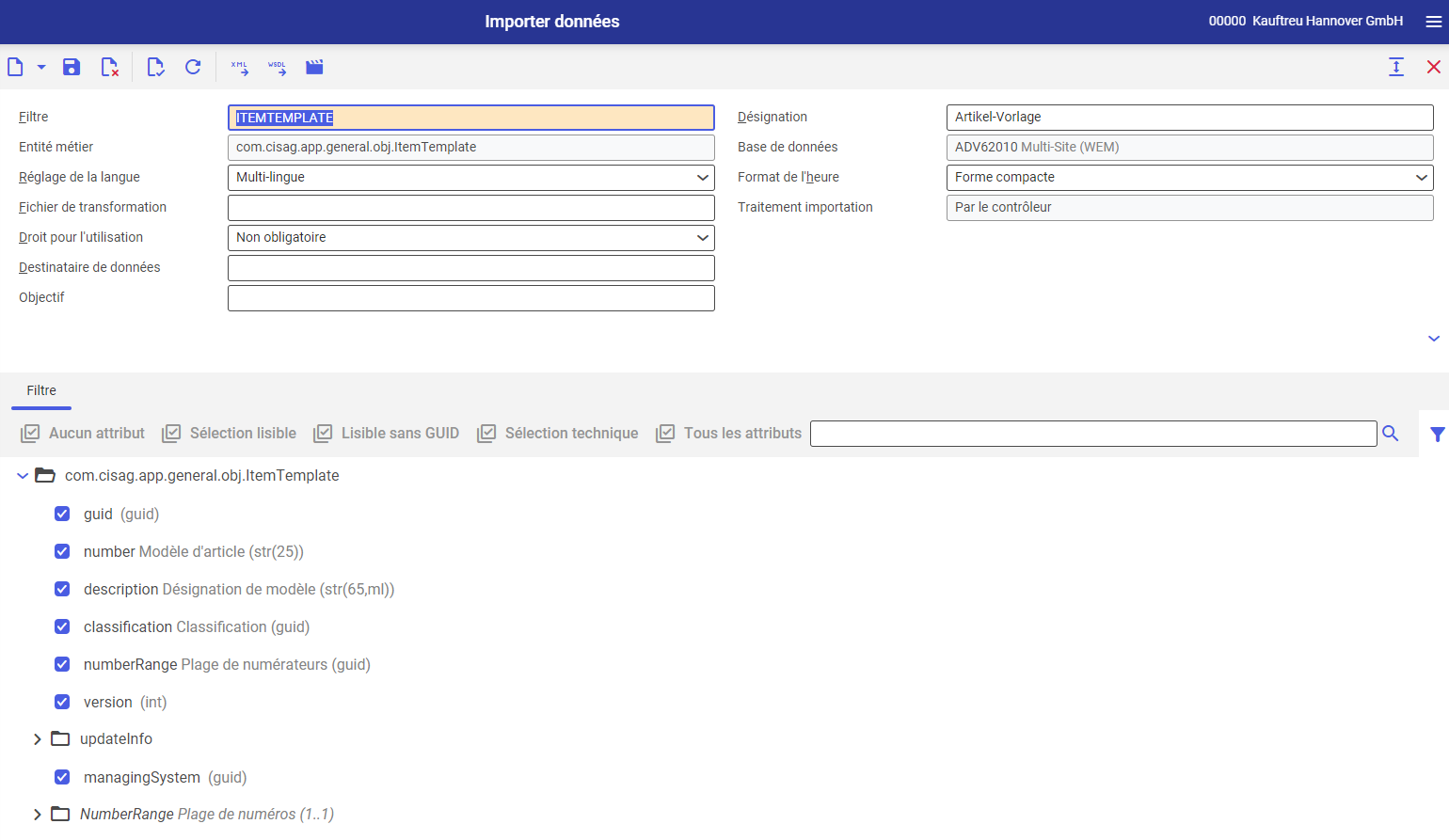
- Les champs de sélection des attributs pour un filtre sélectionné de l’entité métier sont par défaut marqués dans le secteur d’activité.
- En cas de besoin, l’utilisateur peut modifier à cette étape quels attributs seront sélectionnés comme actifs.
- Appuyez sur le bouton [Importer données] disponible dans la barre d’outils standard.
- Le système ouvrira la boîte de dialogue Importer données où il faut entre autres :
- sélectionner le fichier source
- sélectionner le type de fichier
- définir le traitement des erreurs
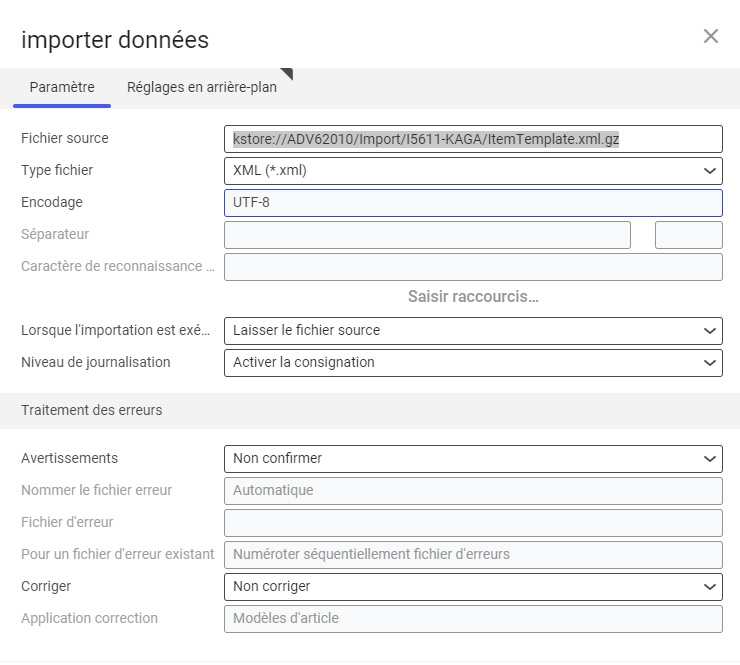
- Sélectionnez l’ordre de traitement dans l’onglet Réglages en arrière-plan et démarrez l’importation à l’aide du bouton [En batch].
